Pilihan sistem operasi utama di mana komputer akan beroperasi dilakukan oleh sistem tambahan. Ini mulai bekerja segera setelah menekan tombol daya dan disebut BIOS, yang merupakan singkatan dari "sistem input / output dasar". Pengguna komputer dapat mempengaruhi pilihan sistem utama dengan mengatur prioritas salah satu media dalam pengaturan BIOS.
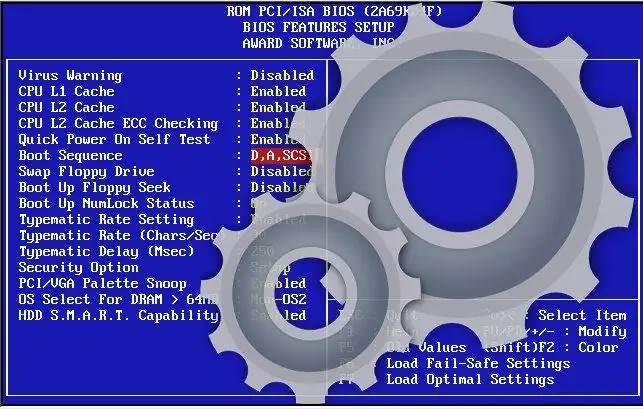
instruksi
Langkah 1
Karena BIOS hanya berfungsi pada awal prosedur untuk menyalakan komputer, untuk masuk ke panel pengaturannya, Anda perlu memberikan perintah untuk reboot. Untuk melakukan ini di Windows sangat sederhana, Anda bahkan tidak perlu menggunakan mouse: tekan tombol Win, lalu klik dua kali tombol panah kanan, lalu tekan tombol dengan huruf "P".
Langkah 2
Jangan lewatkan saat mengeluarkan perintah untuk masuk ke panel kontrol BIOS - itu akan datang setelah sistem dasar memastikan bahwa perangkat yang diperlukan untuk operasi terhubung dan berfungsi dengan baik. BIOS akan memberi tahu Anda bahwa prosedur verifikasi telah selesai dengan mengedipkan semua indikator keyboard - NumLock, CapsLock, ScrollLock - dan menunjukkan di sudut kiri bawah undangan untuk menekan salah satu tombol untuk masuk ke panel pengaturan. Prompt ini selalu ditampilkan dalam bahasa Inggris, dan kuncinya paling sering Hapus atau F2 - itu tergantung pada versi BIOS yang digunakan. Tekan tombol kanan pada saat yang tepat, dan sistem dasar akan menampilkan daftar bagian di panel pengaturan.
Langkah 3
Buka bagian yang berisi pengaturan untuk antrian polling drive. Namanya juga tergantung pada versi BIOS yang digunakan - kemungkinan besar komputer Anda akan memanggil bagian ini Boot atau Fitur BIOS Lanjutan.
Langkah 4
Temukan garis yang menentukan urutan perangkat yang disurvei. Biasanya ada empat dari mereka dan masing-masing diformulasikan seperti ini: First Boot Device, Second Boot Device, dll. Terkadang, untuk mengakses instalasi ini, Anda perlu membuka subbagian yang disebut Urutan Booting.
Langkah 5
Di baris pertama, atur nilai yang sesuai dengan perangkat yang ingin Anda prioritaskan. Mengubah nilai di panel pengaturan dilakukan dengan menggunakan tombol atau tombol Page Up dan Page Down dengan tanda plus dan minus.
Langkah 6
Simpan perubahan Anda dan keluar dari panel BIOS. Di sebagian besar versi, ini dapat dilakukan dengan menekan tombol Esc. Pada perintah ini, sistem dasar itu sendiri mengajukan pertanyaan apakah akan menyimpan perubahan - pilih jawaban positif.






